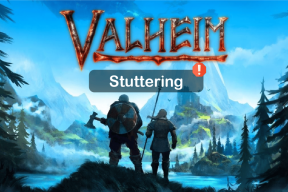Yksityisen selauksen käyttäminen Safarissa iPhonessa
Sekalaista / / June 05, 2023
Jos olet tietoinen siitä, että jätät taaksesi henkilökohtaisia tietojasi selaamisen aikana, on olemassa tapoja välttää tämä. Yksityisen selaamisen avulla voit vierailla Internetin sivuilla huolehtimatta siitä, että jätät tallenteen historiastasi, salasanastasi tai evästeistäsi. Jos selaimesi on iPhonen Safari-sovellus, erilaisia ominaisuuksia, jotka voivat auttaa varmistamaan yksityisyyden Internetissä surffattaessa.

On kuitenkin tärkeää huomata, että nämä Safarit yksityiset selausominaisuudet voi vain estää tietojen tallentamisen iPhonellesi. Toisaalta iPhonesi ulkopuolella lähetetyt tiedot voivat silti olla käytettävissä. Tässä on eri tapoja varmistaa yksityinen selaaminen Safarissa iPhonessa.
Kuinka ottaa Safarin yksityinen selaustila käyttöön iPhonessa
Safarin Private Browsing -tilassa selain ei tallenna vierailemasi verkkosivustoja eikä henkilökohtaisia tietojasi. Näin otat yksityisen selaustilan käyttöön iPhonen Safarissa:
Vaihe 1: Napauta Safari-sovellusta iPhonen aloitusnäytössä.

Vaihe 2: Napauta Safari-sivun oikeassa alakulmassa olevaa Välilehdet-painiketta.

Vaihe 3: Napauta [numero]-välilehden alanuolta tai Aloitussivun alanuolta sivun keskellä.

Vaihe 4: Napauta Välilehtiryhmät-luettelosta Yksityinen vaihtoehto.
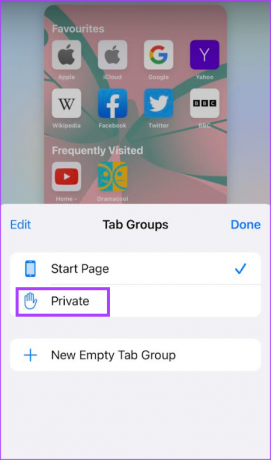
Vaihe 5: Napauta Valmis.
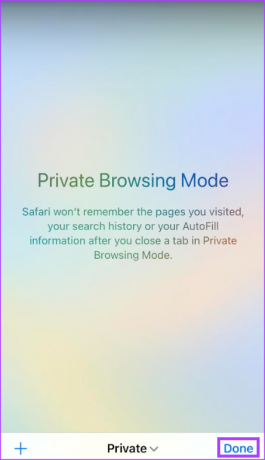
Kuinka seurata ja estää jäljittäjiä Safarin tietosuojaraportin avulla
Safari tuottaa tietosuojaraportin, joka sisältää yhteenvedon jäljittäjistä, jotka on havaittu ja estetty selaamisen aikana. iPhone-käyttäjät voivat luottaa tähän raporttiin Safari-asetusten tarkistamiseen ja säätämiseen pitääkseen selausnsa yksityisenä. Yksityisessä selaustilassa Safari ei kuitenkaan säilytä näitä tilastoja. Jos haluat saada tietosuojaraportin, sinun on käytettävä normaalia selaustilaa. Näin voit tarkastella tietosuojaraporttiasi.
Vaihe 1: Napauta Safari-sovellusta iPhonen aloitusnäytössä.

Vaihe 2: Safarin aloitussivulla pitäisi olla Tietosuojaraportin osio.
Vaihe 3: Napauta raportin yhteenvetoa nähdäksesi kaikki tiedot.
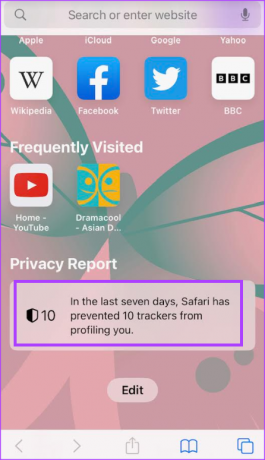
Jos et näe Tietosuojaraporttia aloitussivullasi, sinun on ehkä muokattava aloitussivuasi. Näin voit tehdä sen:
Vaihe 1: Napauta Safarin aloitussivulla Muokkaa-painiketta.

Vaihe 2: Napauta Tietosuojaraportti-kohdan vieressä olevaa vaihtopainiketta ja varmista, että siinä on vihreä täyttö.

Vaihe 3: Sulje sivu napauttamalla sivun oikeassa yläkulmassa olevaa x-painiketta. Tietosuojaraportti näkyy aloitussivulla.
Tietosuojaraporttisi tietojen avulla voit määrittää, kuinka haluat määrittää Safarin tietosuoja- ja suojausasetukset.
Kuinka hallita Safarin tietosuoja- ja suojausasetuksia
Näin voit säätää yksityisyys- ja suojausasetuksiasi Safarissa.
Vaihe 1: Napauta Asetukset-sovellusta iPhonessasi.

Vaihe 2: Vieritä alas ja napauta Safari-asetukset.

Vaihe 3: Vieritä Safari-asetukset alas Tietosuoja ja suojaus -osioon.

Vaihe 4: Napauta näiden vaihtoehtojen vieressä olevia valitsimia ottaaksesi ne käyttöön tai poistaaksesi ne:
- Estä sivustojen välinen seuranta
- Estä kaikki evästeet
- Vilpillinen verkkosivusto Varoitus
- Yksityisyyttä säilyttävä mainoksen mittaus
- Tarkista Apple Pay

Vaihe 5: Napauta Piilota IP-osoite -vaihtoehtoa ja valitse, haluatko poistaa sen käytöstä vai Piilota jäljittäjistä.
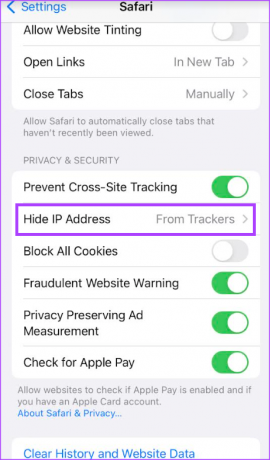
Jos nämä vaihtoehdot oli aiemmin poistettu käytöstä, niihin liittyvät tiedot on tallennettu aiemmin selaimesi välimuistiin. Voit tyhjentää selaimen välimuistin alla olevien ohjeiden avulla.
Kuinka tyhjentää Safarin selausvälimuisti
Näin voit tyhjentää Safari-selaimen selaushistorian, välimuistin ja evästeet.
Vaihe 1: Napauta Asetukset-sovellusta iPhonessasi.

Vaihe 2: Vieritä alas ja napauta Safari-asetukset.

Vaihe 3: Vieritä alaspäin Safari-asetukset ja napauta "Tyhjennä historia ja verkkosivustotiedot" -vaihtoehtoa.

Vaihe 4: Vahvista ponnahdusikkunassa Tyhjennä historia ja tiedot.
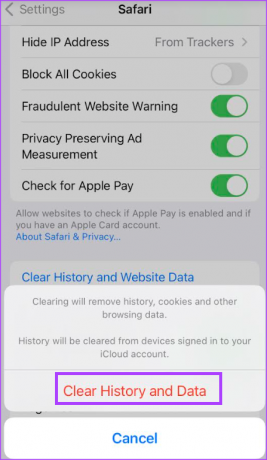
Jos et halua käyttää Safarin yksityistä selaustilaa, voit silti estää IP-osoitteesi jäljittämisen iCloud Private Relay -palvelun avulla.
Kuinka suojata IP-osoitteesi mobiilitiedoissa ja Wi-Fi-verkossa iCloud Private Relay -palvelun avulla
Jos tilaat iCloud+:n, voit käyttää iCloud Private Relaya estääksesi IP-osoitteesi paljastumisen. iCloud Private Relay salaa iPhonestasi lähtevän liikenteen ja varmistaa näin, ettei IP-osoitettasi paljasteta. Näin voit ottaa iCloud Private Relayn käyttöön Wi-Fi- ja mobiiliverkon kautta.
Kuinka ottaa iCloudin yksityinen välitys käyttöön Wi-Fi-verkossa
Näin voit ottaa iCloud Private Relayn käyttöön Wi-Fi-verkossa.
Vaihe 1: Napauta Asetukset-sovellusta iPhonessasi.

Vaihe 2: Vieritä alas ja napauta Wi-Fi.

Vaihe 3: Napauta i-symbolia yhdistämäsi Wi-Fi-verkon vieressä.
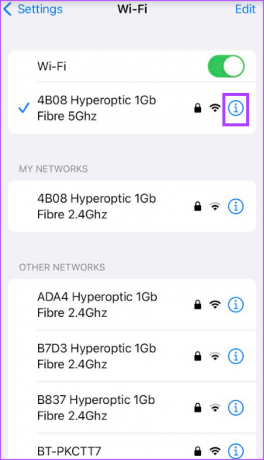
Vaihe 4: Vieritä alas ja ota se käyttöön napauttamalla 'Limit IP Address Tracking' -kohdan vieressä olevaa kytkintä.
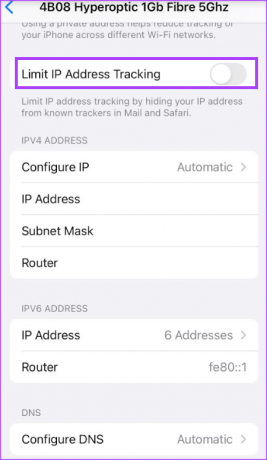
Kuinka ottaa iCloudin yksityinen välitys käyttöön mobiilitiedoille
iCloud Private Relay -vaihtoehto olisi järkevä, kun olet nopeammassa Wi-Fi-verkossa. Mutta jos haluat käyttää sitä, kun selaat verkkoa tai käytät sovelluksia mobiilidatalla, sinun on otettava tämä vaihtoehto käyttöön. Näin voit tehdä sen.
Vaihe 1: Napauta Asetukset-sovellusta iPhonessasi.

Vaihe 2: Vieritä alas ja napauta Mobiilidata.
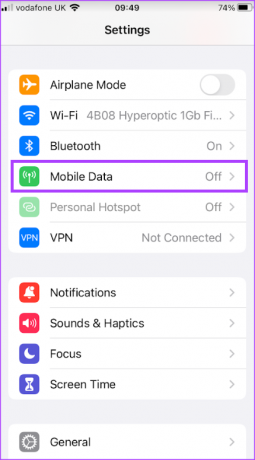
Vaihe 3: Ota se käyttöön napauttamalla Mobiilidata-kohdan vieressä olevaa kytkintä.
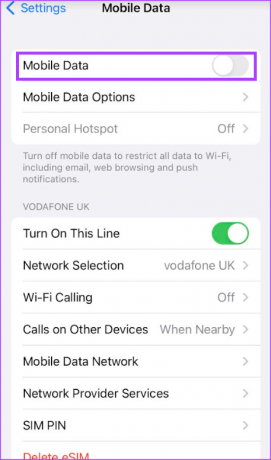
Vaihe 4: Napauta Mobiilidata-asetukset.
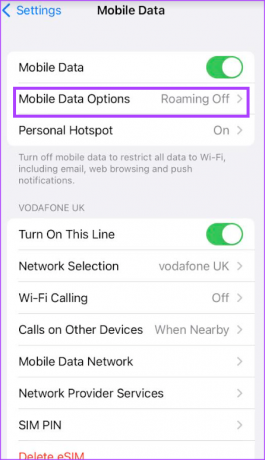
Vaihe 5: Ota se käyttöön napauttamalla Rajoita IP-osoitteen seurantaa -kohdan vieressä olevaa kytkintä.

Sähköpostisi piilottaminen iCloud+:lla
iCloud+:n tilaus ei ainoastaan anna sinulle pääsyä iCloud Private Relay -palveluun selaustietojesi suojaamiseksi. Voit myös laajentaa Internetin yksityisyyttäsi iCloud+ sen avulla piilota sähköpostini ominaisuus. Tällä tavalla voit hallita, kenellä on pääsy postilaatikkoosi.
Päivitetty viimeksi 18. toukokuuta 2023
Yllä oleva artikkeli saattaa sisältää kumppanilinkkejä, jotka auttavat tukemaan Guiding Techiä. Se ei kuitenkaan vaikuta toimitukselliseen eheyteemme. Sisältö pysyy puolueettomana ja autenttisena.